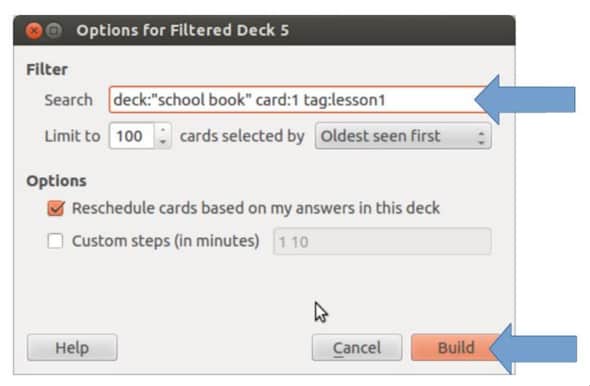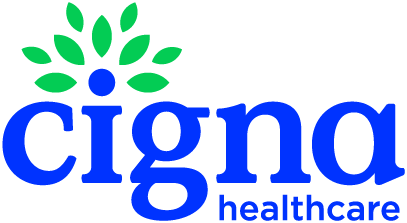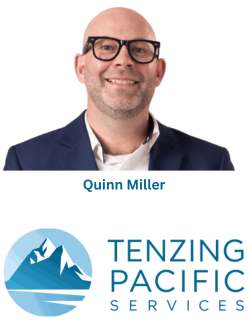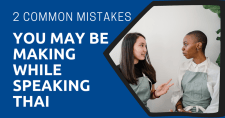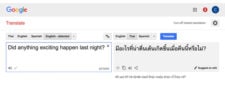Este artículo toma aproximadamente 14 minutos minutos en leerse. ¿No tienes tiempo ahora? No hay problema. Envíate la versión sin anuncios por correo y léelo después.
This article was originally posted on WomenLearnThai.com.

Anki Flashcard Decks: La introducción…
Anki es un programa de repetición espaciada basado en tarjetas de memoria. Puede ayudarte a estudiar tailandés entrenando nuevas palabras usando tarjetas. Puedes crear tus propios mazos de tarjetas.
En este documento te mostraré cómo puedes hacer tus propios mazos de tarjetas que incluyan:
- Audio (tailandés e inglés)
- Imágenes (de libros escolares)
- Transliteraciones
- Escritura tailandesa
Usaré los libros de texto oficiales para P.1 y P.2 pero puedes usar cualquier otro curso de tailandés con imágenes. Necesitarás una versión electrónica o escaneada de los libros. El resultado se verá así:
Entonces, ¿qué necesitas para hacer esto?
1. Necesitas imágenes. Las imágenes pueden venir de cualquier fuente. Los libros escolares oficiales tailandeses contienen cientos de pequeños dibujos, por lo que son una gran fuente de imágenes. Debajo de los dibujos encontrarás el significado de la imagen en tailandés. Muchos libros escolares están disponibles para descargar en internet (desde sitios web legales). Aquí tienes algunos enlaces:El proyecto OTPC:
Todos los libros escolares actuales de P1 en todas las materias.
Todos los libros escolares actuales de P2 en todas las materias.
El sitio web SEALANG:
Todos los libros escolares de P.1 a P.6 de lenguaje tailandés más antiguos (haz clic en LAB – Basal readers).2. Necesitas un programa llamado Anki, que es un programa de tarjetas de repetición espaciada. Anki está disponible para Linux, Android, iOS, OSX y Windows. Ah sí, y es gratis.3. Necesitas una computadora o teléfono inteligente.4. Necesitas cualquier motor de Texto-a-Voz (TTS). En este ejemplo uso el audio de Google Translate (que es bastante bueno y no debe confundirse con las traducciones de Google Translate). Google Translate es un servicio en línea gratuito. Si tienes un sistema APPLE también podrías usar las herramientas proporcionadas por APPLE.5. Necesitas un complemento para Anki que convertirá las imágenes y sus nombres de archivo en tarjetas. Este complemento se llama “Media Import”.
La preparación…
Estos pasos deben hacerse solo una vez (en el momento de la instalación).Paso 1: Instalar Anki:
- Ir a ankisrs.net
- Y descarga e instala Anki.
Paso 2: Instalar AwesomeTTS:
- Inicia Anki.
- En el menú de Anki haz clic en: Herramientas / Complementos / Explorar e Instalar.
- Ingresa el siguiente código en el cuadro de diálogo: 301952613.
- Y haz clic en OK.
Paso 3: Instalar la importación de medios:
- Inicia Anki.
- En el menú de Anki haz clic en: Herramientas / Complementos / Explorar e Instalar.
- Ingresa el siguiente código en el cuadro de diálogo: 1531997860.
- Y haz clic en OK.
Creación de un mazo de tarjetas…
Este paso debe hacerse solo una vez. Si comienzas desde un mazo existente puedes omitir este paso. En la ventana de Anki haz clic en el botón “Crear mazo” (en la parte inferior de la ventana).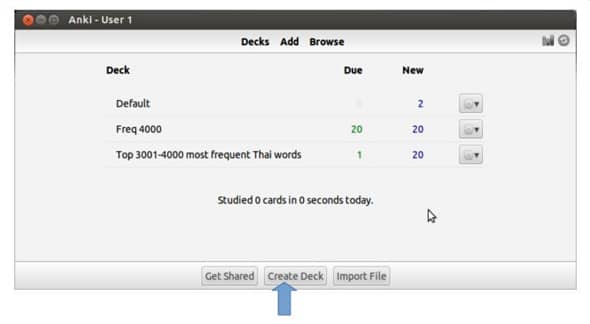 En el cuadro de diálogo “Crear mazo” llena ”libro escolar” y haz clic en el botón “OK”.
En el cuadro de diálogo “Crear mazo” llena ”libro escolar” y haz clic en el botón “OK”.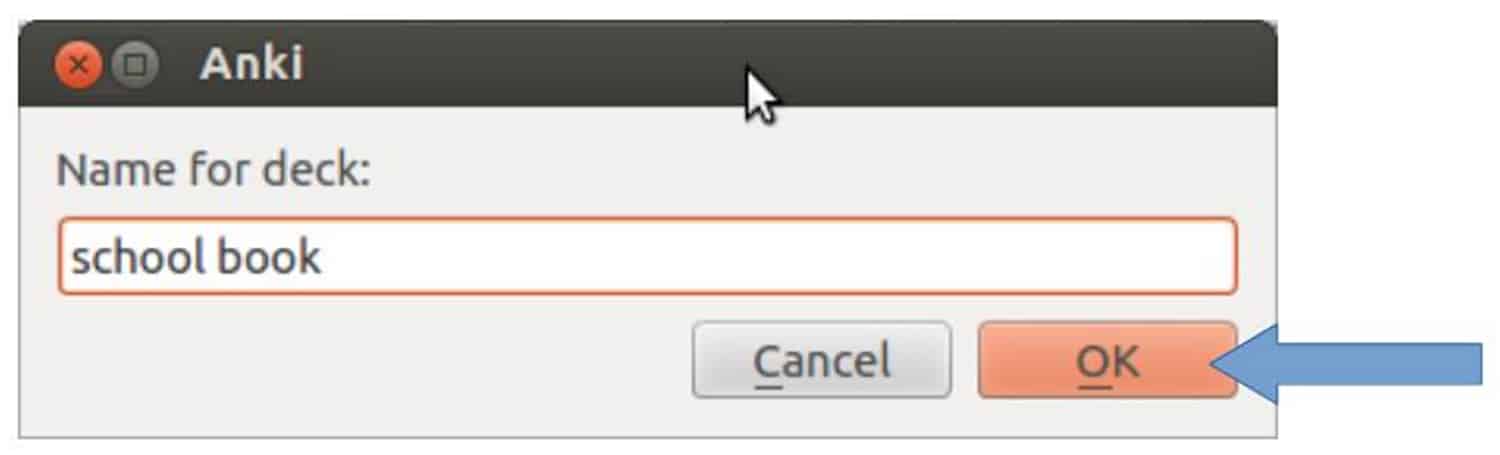 En la ventana de Anki haz clic en “Añadir”
En la ventana de Anki haz clic en “Añadir”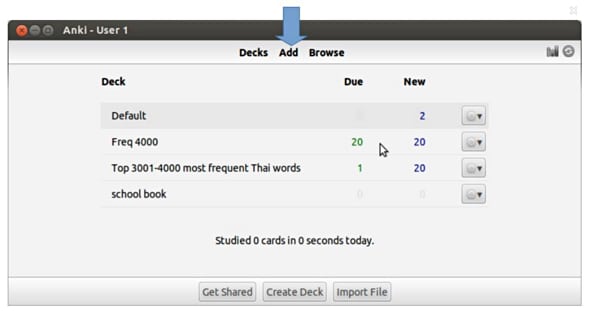 En el cuadro de diálogo “Añadir” haz clic en “Campos…”. Aparecerá el cuadro de diálogo “campos para Básico”.
En el cuadro de diálogo “Añadir” haz clic en “Campos…”. Aparecerá el cuadro de diálogo “campos para Básico”.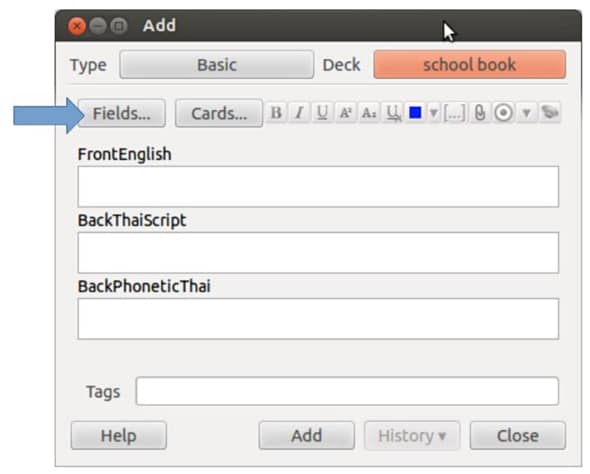 En el cuadro de diálogo “Campo para Básico” usa los botones “agregar”, “eliminar” y “renombrar” para crear 4 campos (elimina otros campos):
En el cuadro de diálogo “Campo para Básico” usa los botones “agregar”, “eliminar” y “renombrar” para crear 4 campos (elimina otros campos):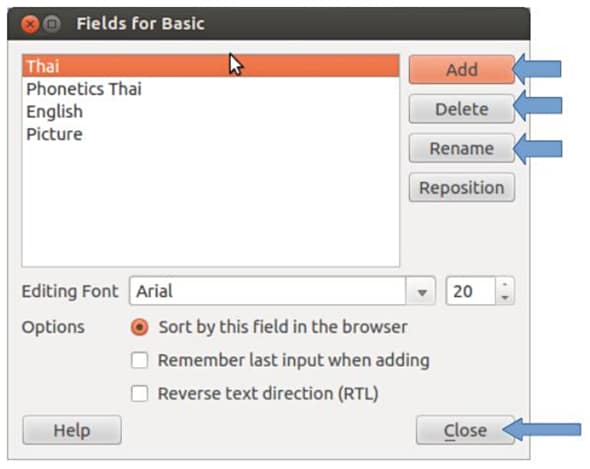 Cuadro de diálogo de Campo para Básico:
Cuadro de diálogo de Campo para Básico:
- Tailandés
- Fonética tailandesa
- Inglés
- Imagen
- Haz clic en el botón “cerrar” en el cuadro de diálogo “campos o básico”.
- En el cuadro de diálogo “Añadir” haz clic en el botón “Tarjetas…”.
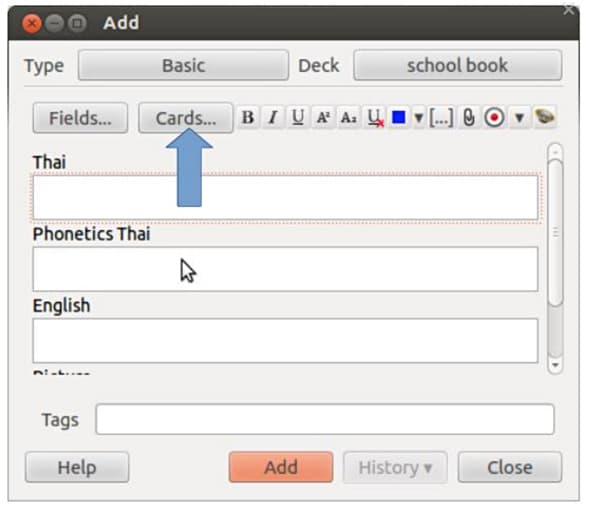 El cuadro de diálogo “tipos de tarjeta para Básico” aparecerá. Primero, vamos a crear el diseño para una tarjeta con inglés en el anverso y tailandés en el reverso. En el cuadro de diálogo “Tipos de tarjeta para Básico” llena el campo “Plantilla del anverso” y “Plantilla del reverso” como se muestra en la imagen y haz clic en el botón cerrar. Puedes copiar/pegar los campos desde aquí:
El cuadro de diálogo “tipos de tarjeta para Básico” aparecerá. Primero, vamos a crear el diseño para una tarjeta con inglés en el anverso y tailandés en el reverso. En el cuadro de diálogo “Tipos de tarjeta para Básico” llena el campo “Plantilla del anverso” y “Plantilla del reverso” como se muestra en la imagen y haz clic en el botón cerrar. Puedes copiar/pegar los campos desde aquí:
Plantilla del anverso:
</br>
Plantilla del reverso:
<hr id=answer>
</br>
{{Phonetics Thai}}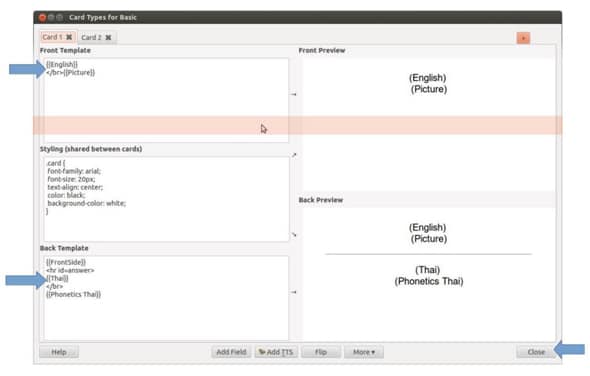 Ahora vamos a crear el diseño para una tarjeta con tailandés en el anverso y inglés en el reverso. Haz clic en el botón “+”, en los campos como se muestra y cierra. Puedes copiar/pegar los campos desde aquí:
Ahora vamos a crear el diseño para una tarjeta con tailandés en el anverso y inglés en el reverso. Haz clic en el botón “+”, en los campos como se muestra y cierra. Puedes copiar/pegar los campos desde aquí:
Plantilla del anverso:
</br>
{{Phonetics Thai}}
Plantilla del reverso:
<hr id=answer>
</br>
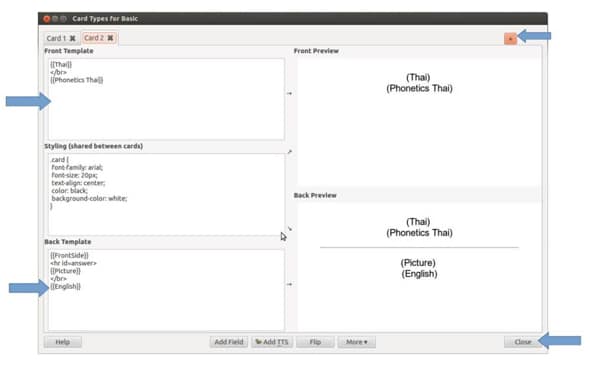 Haz clic en el botón “cerrar” en el cuadro de diálogo “añadir”.
Haz clic en el botón “cerrar” en el cuadro de diálogo “añadir”.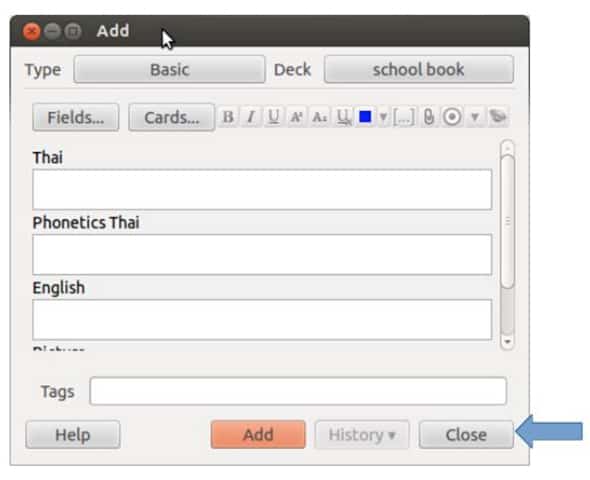
Agregar datos al mazo…
Primero necesitarás colectar imágenes de los libros escolares. Puedes hacerlo con la ayuda de un visor de PDF y simplemente tomar capturas de pantalla del área seleccionada. Solo selecciona la imagen (no el texto). Mantén la selección lo más pequeña posible.
- En Ubuntu simplemente presiona shift-imprimir pantalla.
- En MAC solo presiona Command-Shift-4.
- En Windows 7 y superiores puedes usar la herramienta de recortes para hacerlo.
Guarda el archivo y dale el nombre de la palabra en tailandés (más adelante también necesitarás la transliteración).
Puedes usar thai-language.com or thai2english.com para esto o cualquier otro sitio o puedes usar tu propio sistema o, mejor aún, no llenar el campo de transliteración.Paso 1: crear nuevas tarjetas basadas en nombres de archivo.
- Selecciona “Herramientas- Importación de Medios…” desde el menú de Anki.
- Busca en el directorio donde has guardado tus imágenes y selecciona el otro campo como se muestra en la imagen.
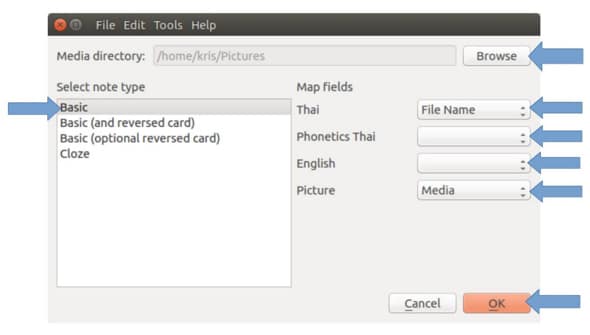
Paso 2: agregar otros datos a las tarjetas.Haz clic en “Navegar” en la ventana principal de Anki.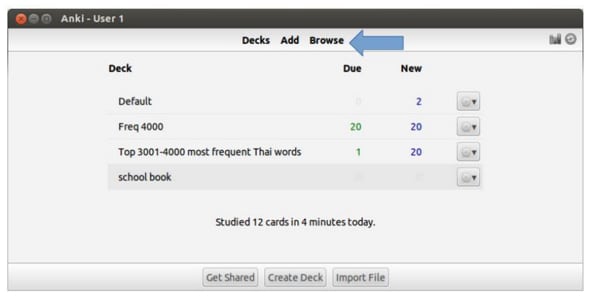 Selecciona “libro escolar” haciendo clic en él.
Selecciona “libro escolar” haciendo clic en él.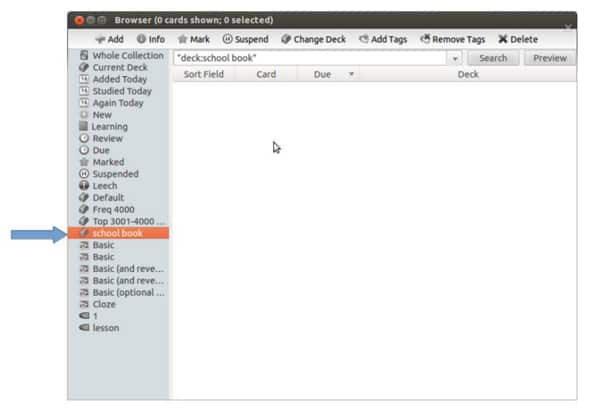 Haz clic en la tarjeta a la que quieres agregar datos en la lista y llena los campos restantes (Inglés y Fonética Tailandesa).
Haz clic en la tarjeta a la que quieres agregar datos en la lista y llena los campos restantes (Inglés y Fonética Tailandesa).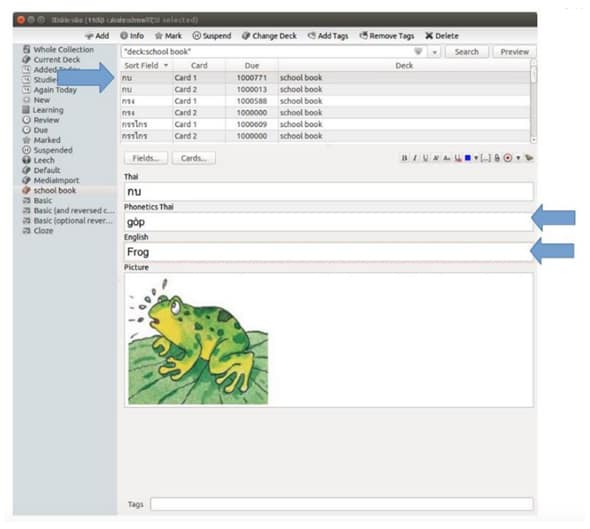
Agregar audio…
- Vuelve a la ventana de navegación y asegúrate de que tu mazo esté seleccionado.
- Selecciona “editar/seleccionar todo” en el menú de Anki.
- Selecciona “AwesomeTTS/Agregar audio a seleccionadas” en el menú de Anki.
- Llena el cuadro de diálogo como sigue y haz clic en generar.
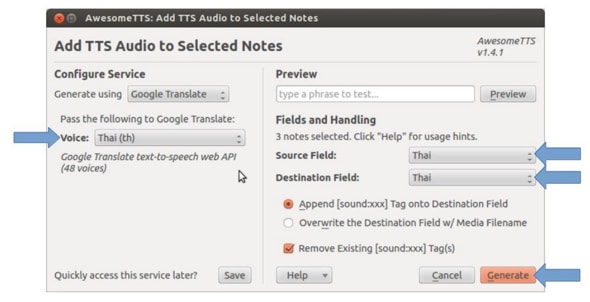 Haz lo mismo una vez más para inglés.
Haz lo mismo una vez más para inglés.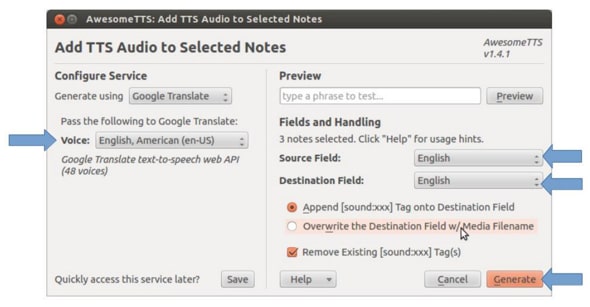
Comentarios…
Reemplazando audio incorrecto: Si AwesomeTTS generó un audio incorrecto, puedes reemplazar el audio generado con tu propio archivo.
- Haz clic en “navegar” en la ventana principal de Anki.
- Selecciona tu mazo (libro escolar) en el lado izquierdo.
- Selecciona la tarjeta defectuosa.
- Elimina la parte “[sound:xxxx]” del campo “Tailandés” o “Inglés” (dependiendo de si el error está en inglés o tailandés) y carga tu propio audio haciendo clic en el clip).
Crea un mazo filtrado con solo tarjetas Inglés-Tailandés: El mazo que has hecho contiene tanto tarjetas Tailandés-Inglés como Inglés-Tailandés. Para estudiar solo Inglés-Tailandés puedes crear un mazo filtrado. Selecciona “Herramientas/Crear mazo filtrado…” del menú principal y elige solo tarjeta1, que son las tarjetas Inglés-Tailandés como esta: (cambia el número máximo de tarjetas que deseas tener en tu nuevo mazo si es necesario).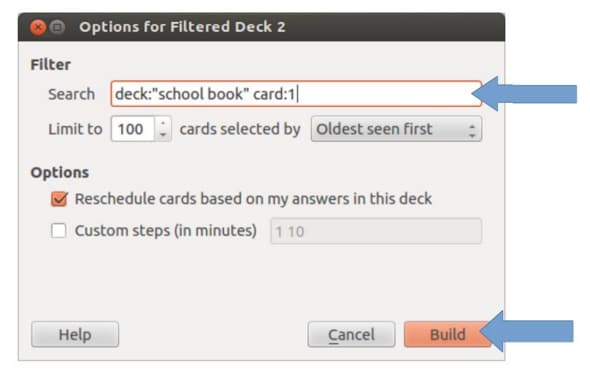 Si deseas hacer un mazo con solo tarjetas Tailandés-Inglés, reemplaza tarjeta:1 por tarjeta:2.Reprogramar un mazo para un nuevo estudio: Anki limita cuántas veces puedes revisar una determinada tarjeta en un día. Pero puedes reprogramar manualmente tu mazo para un nuevo estudio.
Si deseas hacer un mazo con solo tarjetas Tailandés-Inglés, reemplaza tarjeta:1 por tarjeta:2.Reprogramar un mazo para un nuevo estudio: Anki limita cuántas veces puedes revisar una determinada tarjeta en un día. Pero puedes reprogramar manualmente tu mazo para un nuevo estudio.
Puedes reprogramar tu mazo para un nuevo estudio a través de la ventana de navegación:
- Ve a la ventana principal de Anki.
- Haz clic en Navegar (en la parte superior de la ventana).
- Selecciona tus mazos (libro escolar) en el lado izquierdo.
- Elige editar/seleccionar todo en el menú…
- …y luego elige Editar/reprogramar en el menú.
Exportar un mazo: Compartirlo con otros:Para exportar un mazo (para compartirlo con otros):
- Ve a la ventana principal de Anki.
- Haz clic en “Mazos” (en la parte superior de la ventana).
- Elige Archivo/Exportar… del menú.
Ahora verás el cuadro de diálogo de Exportación:
- Desmarca “Incluir información de programación”.
- Marca “Incluir medios”.
- Elige tu mazo “libro escolar” en el campo incluir.
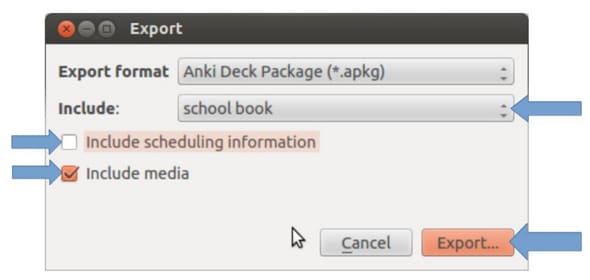
Crear mazos filtrados con tarjetas de solo 1 lección:También puedes crear mazos filtrados que contengan solo el vocabulario de una lección. Para eso solo llena el campo “Etiquetas” cuando agregues o navegues por las tarjetas.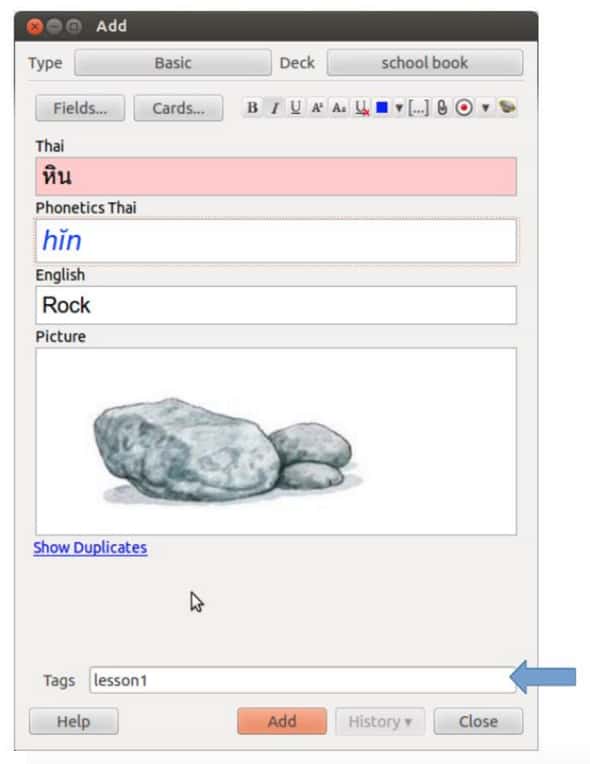 Al crear todos los mazos filtrados podrías seleccionar por ejemplo todos…
Al crear todos los mazos filtrados podrías seleccionar por ejemplo todos…
- Tarjetas Inglés-Tailandés
- de la lección 1
…llenando lo siguiente en el cuadro de diálogo “Herramientas/Crear mazo filtrado …”.